當您安裝或重灌Windows系統時,您需要一串工25個字符的Windows 8產品金鑰重新激活Windows並獲得使用權限。但是如何找到Windows 8產品金鑰?如果您對在哪裡可以找到一串25個字符的激活碼感到困惑,我們在文中提供幾種快速的方法,協助您輕鬆取得Win8產品激活碼。您可以使用第三方軟體或自己手動找回,包括用命令提示字元、PowerShell等。
使用EaseUS Key Finder救援Window 8產品金鑰
如何通過命令提示字元恢復Windows 8產品激活碼
使用PowerShell找回Windows 8產品密鑰
使用登錄檔恢復Windows 8產品授權碼
您可以嘗試的其他方式(電子郵件和外包裝)
使用EaseUS Key Finder復原Windows 8 產品密鑰
是否有簡單的方法來可以取得Windows 8授權碼?好在有可以導出和保存您的EaseUS Key Finder可以導出和保存您的Windows、Adobe和Office應用激活金鑰。查詢產品金鑰功能在系統崩潰或重新安裝時找到並儲存產品金鑰,便於日後激活產品。分兩步驟執行以下操作,掃描產品密鑰並將其儲存到安全的位置。
下載EaseUS Key Finder恢復Windows、Adobe和Office產品激活碼:
EaseUS Key Finder軟體還能為您做什麼:
- 查找Windows、Office、Adobe、SQL server、Autodesk產品金鑰。
- 支援恢復瀏覽器儲存的網頁用戶名和密碼:Chrome、Edge、IE、Firefox。
- 讀取當前電腦連接的所有wifi密碼,如果忘記密碼,可以使用keyfinder來識別。
如何救援Windows 8產品金鑰
步驟 1. 單擊「註冊金鑰」下的「應用程式」選項卡。
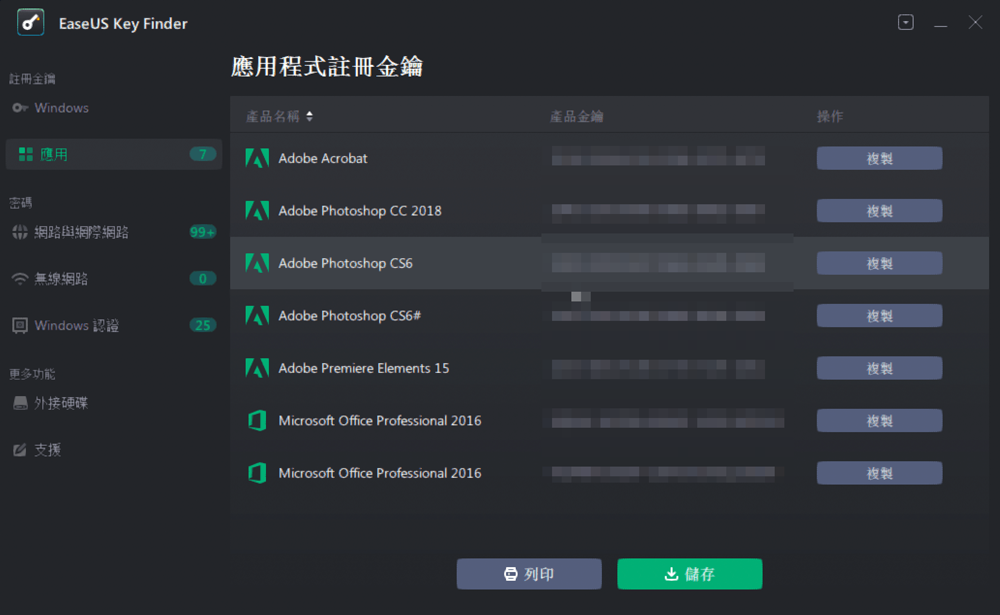
步驟 2. 在右側面板上查看應用程式註冊金鑰。 EaseUS Key Finder顯示已安裝軟體的所有金鑰。複製目標序號。此外,您可以單擊「列印」或「儲存」。
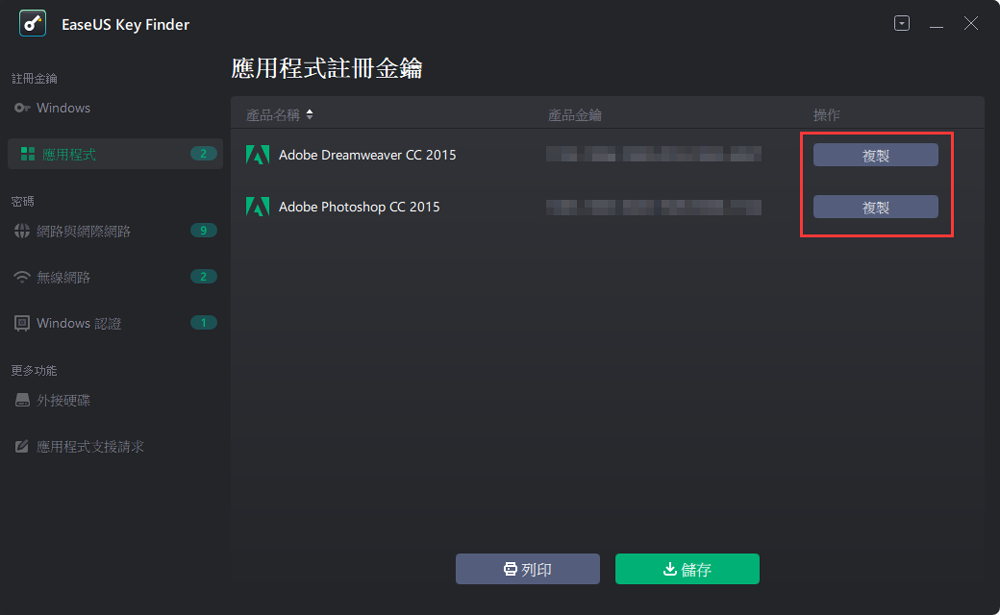
查詢Windows 8產品密鑰的教學影片
如何通過命令提示字元查詢Windows 8產品金鑰
要查詢Windows 8激活金鑰,命令提示字元可以通過命令行顯示產品密鑰。執行步驟查看您想要的內容。
步驟 1. 按「Windows + S」打開搜索框並輸入:「CMD」。
步驟 2. 右鍵單擊命令提示字元並選擇以管理員身份執行。單擊「是」繼續。
步驟 3. 在命令提示符窗口中,輸入命令行並按Enter。
命令行: wmic path softwarelicensingservice get OA3xOriginalProductKey
步驟 4. 您現在可以看到產品金鑰了。將其複製到安全位置。
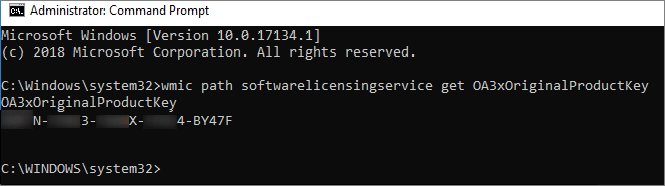
PowerShell抓取Windows 8產品激活碼
要抓取25個字符產品金鑰,您還可以使用PowerShell。
步驟 1. 按「Windows + S」打開搜索框,在搜索框中輸入:PowerShell。
步驟 2. 右鍵單擊PowerShell,然後單擊以管理員身份執行。
步驟 3. 打開Windows PowerShell窗口並輸入命令行:
powershell "(Get-WmiObject -query 'select * from SoftwareLicensingService').OA3xOriginalProductKey"
然後Powershell提示窗口將顯示Windows 8產品密鑰。
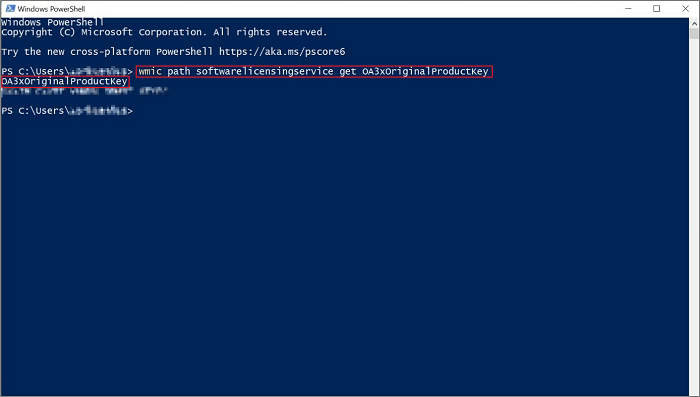
使用登錄檔搜尋Windows 8產品密鑰
除了使用命令提示字元或 PowerShell,通過登錄檔查詢Windows 8產品金鑰也是一種方法。如果以上方法均找不到產品金鑰,則可以查看PowerShell解決方案。
步驟 1. 按「Windows + R」打開「運行」框。輸入:regedit在框中,然後單擊確認按鈕。
步驟 2. 在登錄檔編輯器窗口中,找到:HKEY_LOCAL_MACHINE\SOFTWARE\Microsoft\CurrentVersion"
步驟 3. 您可以在右側看到DigitalProductld。右鍵單擊DigitalProductld並選擇修改。檢查產品金鑰並單擊取消,關閉窗口。
您可以嘗試的其他方法
您可以通過其他方式嘗試找回一串25字符的產品金鑰。
1 - 線上購買Windows 8:查看確認電子郵件並獲取產品金鑰
如果您從網站購買的Windows 8,Microsoft會向您發送一封包含產品金鑰的電子郵件。你可以查看郵件取得產品金鑰。
2 - Windows 8的實體包裝盒:檢查安裝DVD包裝
眾所周知,微軟停止在預裝的Windows 8上貼貼紙,但一些製造商仍然在PC或筆記型電腦上貼貼紙(包括產品密鑰)。檢查桌上電腦或筆記型電腦的外殼。
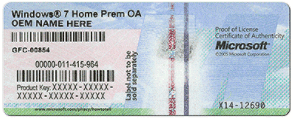
結論
在哪裡可以找到Windows 8產品密鑰?在本文中,我們提供6種抓取Windows 8產品金鑰的方法。您可以下載並使用EaseUS Key Finder輕鬆找到您的25個字符激活碼。
| 比較 |
EaseUS Key Finder |
CMD |
PowerShell |
登錄檔 |
Email或CD外包裝 |
|---|---|---|---|---|---|
|
簡易好用 |
是 |
是 |
一般 |
難用 |
好用 |
|
輕鬆抓取產品金鑰 |
是 |
有時產品金鑰會丟失 |
不確定 |
否 | 看情況 |
|
免費或付費 |
付費 |
免費 | 免費 | 免費 | 免費 |
根據您的喜好選擇最佳方法,如果您對查找Windows產品密鑰有任何疑問,可以通過發送電子郵件至 [email protected]聯繫我們的支持團隊,或單擊此頁面上的在線聊天按鈕與我們聊天.很高興它可以幫助你!
這篇文章對你有幫助嗎?
相關文章
-
![author icon]() Gina/2025-03-24
Gina/2025-03-24 -
適用於Windows 11/10的最佳Windows金鑰救援軟體:哪個金鑰恢復工具最好用
![author icon]() Agnes/2024-09-20
Agnes/2024-09-20 -
WiFi密碼查詢工具:如何在PC/Mac/Android/iPhone上查看WiFi密碼
![author icon]() Gina/2025-03-24
Gina/2025-03-24 -
![author icon]() Gina/2025-03-24
Gina/2025-03-24
關於EaseUS Key Finder
EaseUS Key Finder可以幫您高效查詢或恢復Windows及其他產品的金鑰,支援超過1000種軟體。
